
티스토리 블로그를 구글 애널리틱스에 연동하는 방법에 대해 정리해보려 합니다.
사실 이전 포스팅에서 소개한 네이버 애널리틱스를 통해서 웬만한 정보는 다 얻으실 수 있는데요,
구글 애널리틱스는 네이버 애널리틱스보다 사용법이 좀 더 어렵지만
그만큼 세부 정보를 얻으실 수 있으며, 블로그 운영이 큰 도움이 될 것이라고 생각합니다.
간단한 과정으로 진행되니 과정대로 그대로 따라오시면 단시간에 구글 애널리틱스에 연동하실 수 있습니다.
**관련 글
[티스토리 블로그 유입 만들기]
2021.03.24 - [부수입 만들기/블로그 운영] - 티스토리 블로그 네이버 유입 / 네이버 서치어드바이저 블로그 등록 및 RSS, 사이트맵 제출하기
2021.03.28 - [부수입 만들기/블로그 운영] - 티스토리 블로그 구글 유입 최적화 Google 서치콘솔 등록 사이트맵 및 RSS 제출
2021.03.31 - [부수입 만들기/블로그 운영] - 티스토리 블로그 줌 Zum 유입 티스토리 블로그 검색 등록
2021.04.02 - [부수입 만들기/블로그 운영] - 티스토리 블로그 빙 Bing 유입 티스토리 블로그 검색 sitemap 등록
[티스토리 블로그 네이터 애널리틱스 연동]
2021.04.06 - [부수입 만들기/블로그 운영] - 티스토리 블로그 네이버 애널리틱스 연동 방법
구글 애널리틱스란?
구글 애널리틱스는 더욱 스마트한 마케팅 측정과 실적 개선을 위한 통합 마케팅 및 분석 기능입니다.
(1) 데이터 스튜디오
한눈에 이해되는 맞춤 보고서를 통해 생생한 데이터를 얻을 수 있습니다.
(2) 최적화 도구
사이트 및 앱의 여러 버전을 테스트할 수 있습니다.
(3) Surveys
실제 사용자의 신뢰할 수 있는 의견을 신속하게 수집할 수 있습니다.
(4) 태그 관리자
코드 수정 없이 모든 태그를 관리할 수 있습니다.
(5) Display & Video 360
인터넷에 항상 연결되어 있는 오늘날의 잠재고객에게 위치에 관계없이 도달할 수 있습니다.
(6) Search Ads 360
검색 캠페인에 대한 실시간 데이터와 통합 통계를 확인할 수 있습니다.
구글 애널리틱스 블로그 연동하기
네이버 애널리틱스만큼 간단한 절차로 연동이 가능합니다.
어렵지 않으니 아래 절차대로 따라서 해보세요!
1. 구글 애널리틱스 사이트로 접속!
아래 링크를 눌러 구글 애널리틱스 사이트로 접속해주세요.
Redirecting...
analytics.google.com
2. 계정 만들기
계정을 만들기 위해서는 구글 계정은 필수이며, 로그인하신 상태에서 진행해주셔야 합니다.
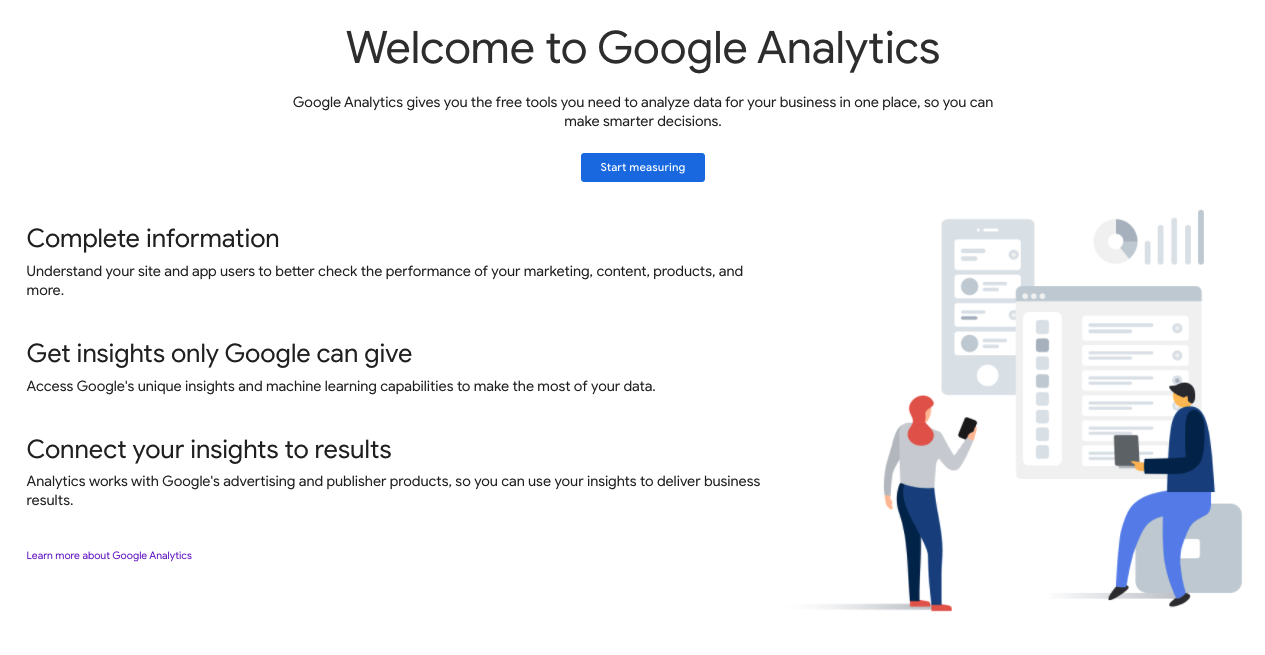
저는 왜 영문으로 뜨는지 모르겠는데.. 한국 계정으로 로그인 하시면 동일한 위치에
무료로 계정 만들기 버튼이 있습니다.
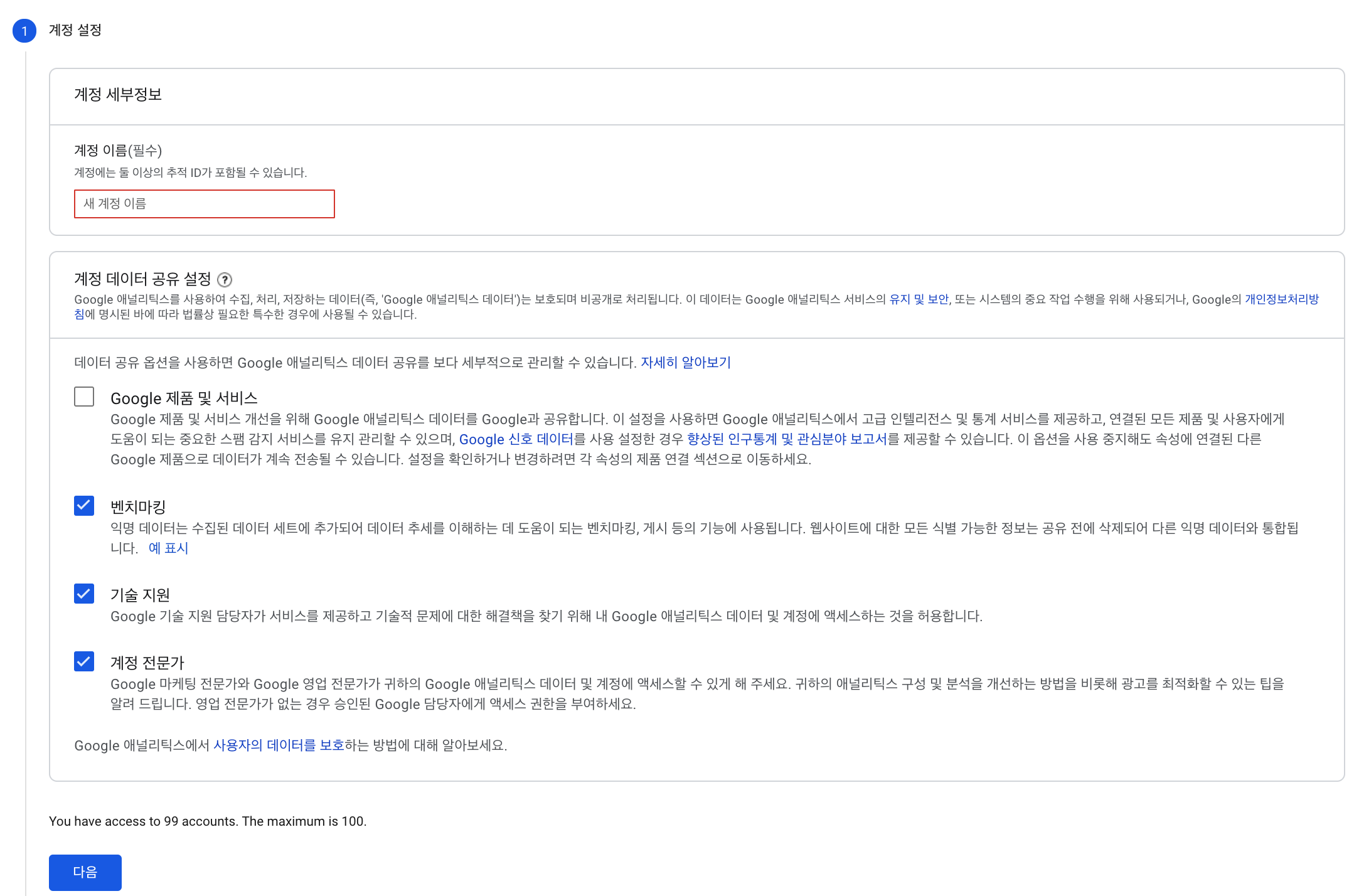
새 계정이름은 본인 블로그명 혹은 웹사이트명을 작성해주시면 됩니다.
티스토리 블로그를 연동하시는 만큼 본인 티스토리 블로그명을 기입해주시면 됩니다.
아래 Google 제품 및서비스, 벤치마킹, 기술 지원, 계정 전문가는 한번 읽어보신 뒤
본인이 원하는 기능은 체크, 원하지 않는다면 체크하지 않고 진행해주시기 바랍니다.
모두 완료되셨으면 맨 아래 다음 버튼을 눌러주세요!
3. 속성 설정

속성 이름은 블로그명을 입력해주시고,
아래 보고 시간대와 통화는 대한민국으로 설정해주시면 됩니다.
그다음 아래 고급 옵션 보기를 선택해주세요.
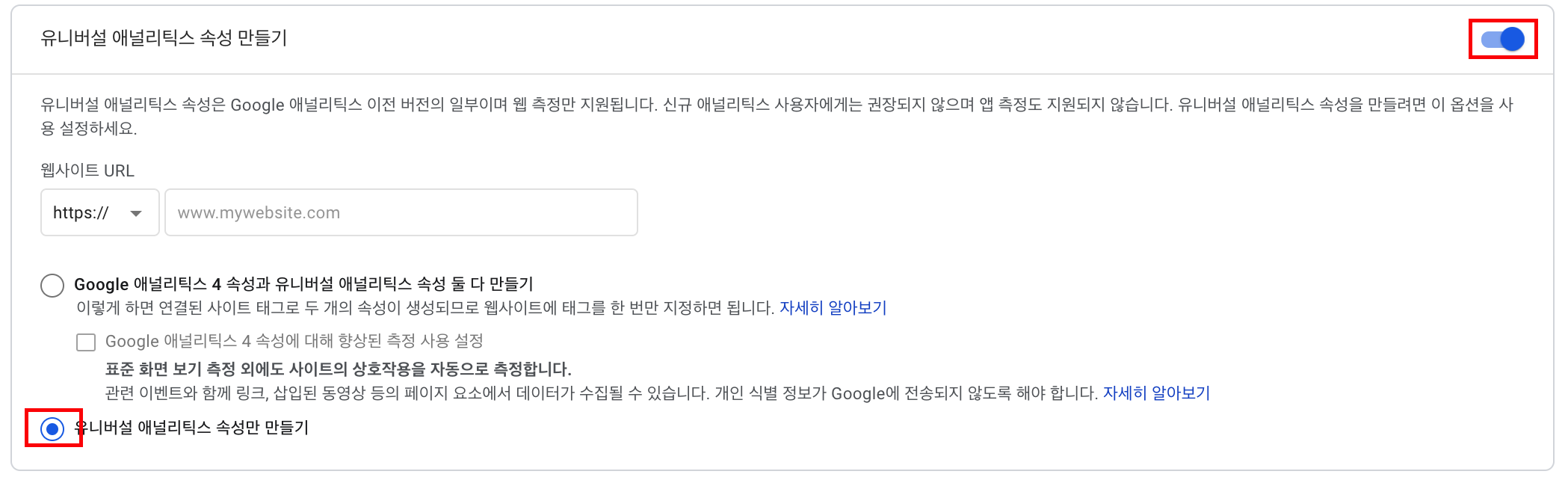
우측 빨간 박스 내 버튼을 누르면 사진과 같이 웹사이트를 입력하는 칸이 나타납니다.
유니버셜 애널리틱스 속성만 만들기를 선택해주신 후 다음 버튼을 눌러주세요.
약관 동의를 하고 난 후 생성이 완료되면 추적 ID가 나옵니다!
4. 추적 ID 입력
추적 ID를 복사하신 뒤, 다시 티스토리 블로그로 돌아와주세요!
블로그 관리 - 플러그인 - 구글 애널리틱스 연동 플러그인 선택하시면
아래 사진과 같은 화면이 나타납니다.
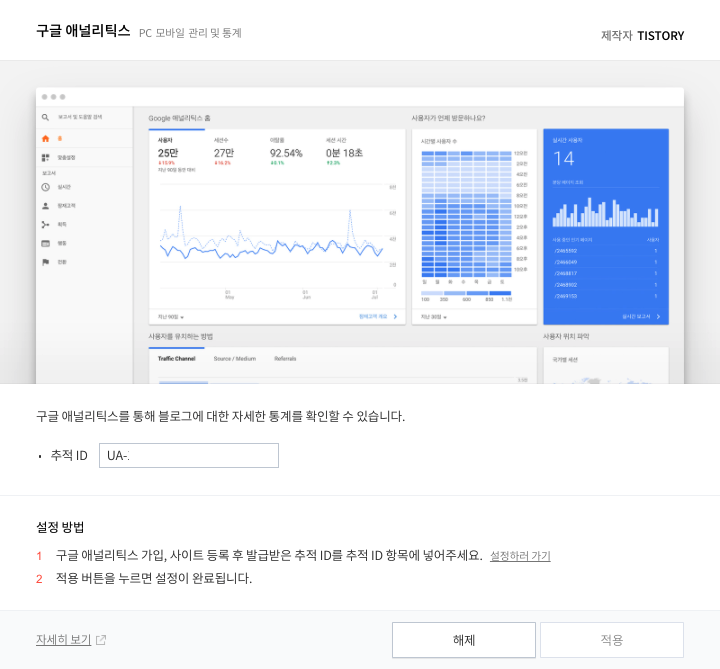
추적ID를 입력하시고 적용을 눌러주시면
구글 애널리틱스 연동이 끝납니다.
이후 연동 승인이 되면, 다시 구글 애널리틱스로 접속해주신 다음
다양한 데이터를 확인하고 활용하시면 됩니다.
예시 화면을 보여드리고 싶은데 제 블로그와 관련된 데이터가 보여서 사진은 올리지 않았습니다.
절차는 위와 같이 굉장히 간단합니다!
저도 아직은 잘 다루지 못해서.. 크게 활용하고 그것을 블로그에 적용하고 있진 못하지만,
계속해서 한번씩 보면서 참고하고 있습니다 ㅎㅎ
도움이 되셨기를 바랍니다!
끝까지 읽어주셔서 감사합니다. 댓글과 공감, 구독은 큰 힘이 됩니다.